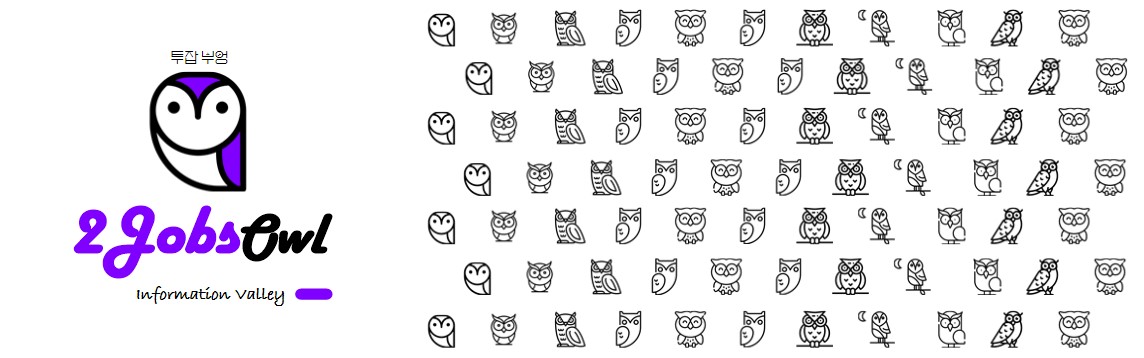

1. 엑셀 시트이동
안녕하세요
투잡부엉입니다.
회사 업무에서
엑셀사용의
비율은
업무의 종류에
따라 다르겠지만
대부분의
업무는 엑셀로
진행된다고
해서
과언이 아닐 정도로
많이 사용하고
있습니다.
이러한 엑셀 파일은
간단한
파일에서부터
아주 복잡한
수식과 시트가 많은
파일도
존재합니다.
오늘은
하나의
파일에
수많은
시트들이
들어가 있는
엑셀 파일에서
엑셀 시트이동 단축키와
시트이동(탭이동) 방법
방법에
대해서
알려 드리고자
합니다.

오늘
배워 두시면
홍길동처럼
동에 번쩍
서에 번쩍

시트이동을
자유자재로
하실 수 있습니다.
자 그럼
시작해 보겠습니다.
2. 엑셀 시트이동 방법
자먼저
엑셀 파일을
하나 열었습니다.
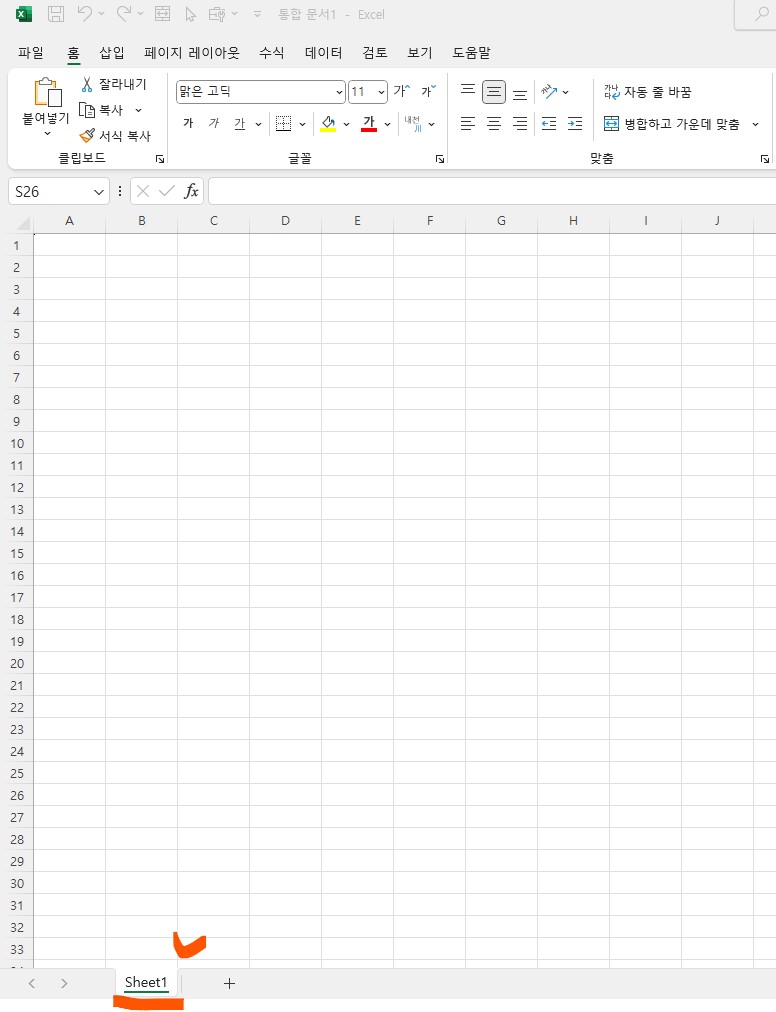
좌측 하단이
있는 부분이
우리가 말하는
엑셀의 시트
또는 엑셀의 탭(TAB)
이라고 합니다.
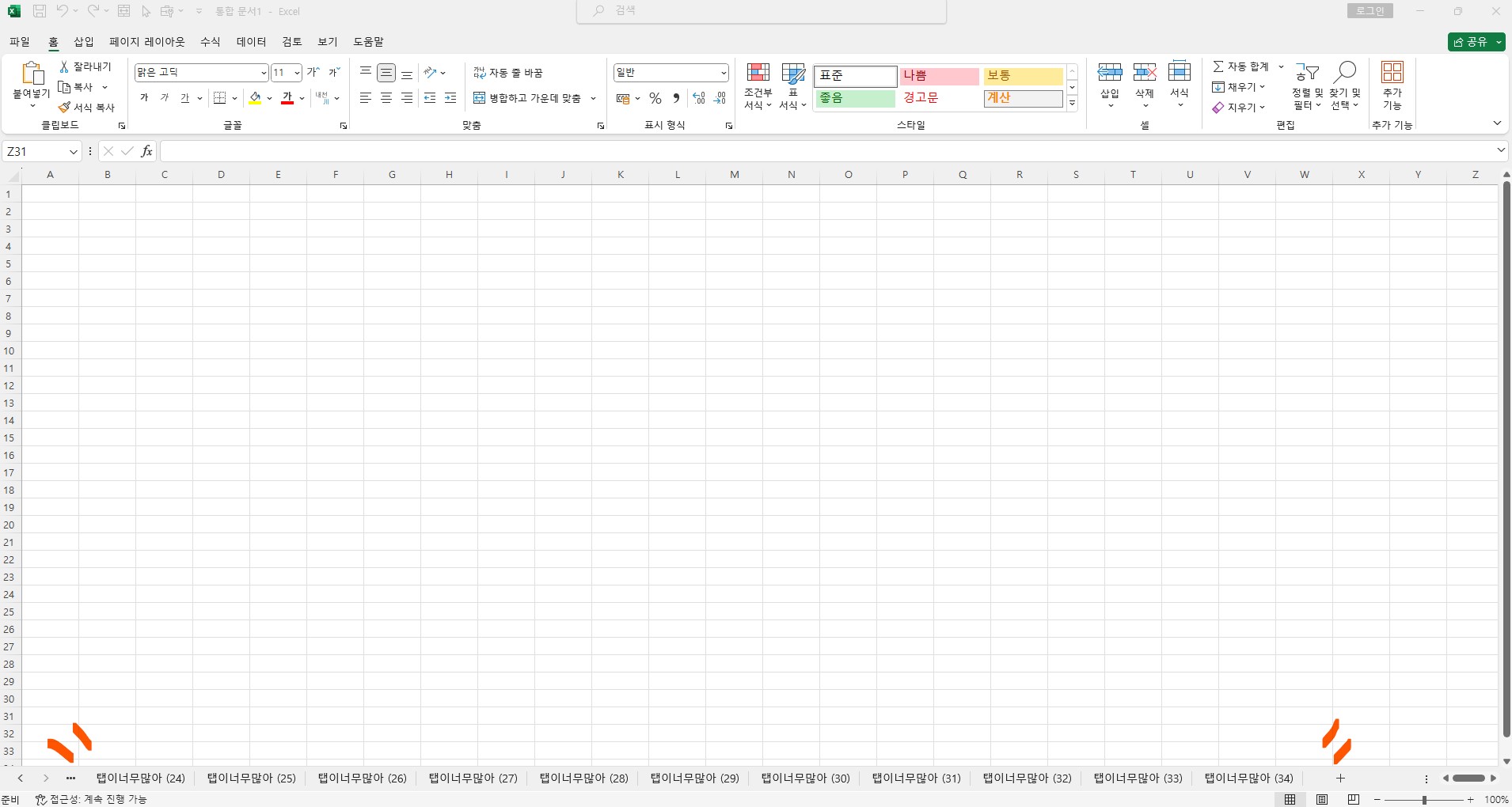
설명을 위해서
엑셀 시트를 많이
복사합니다.

이렇게
많은 시트를
만들어 놓고
먼저
기본적인
이동 방법에
대해서
알아보겠습니다.
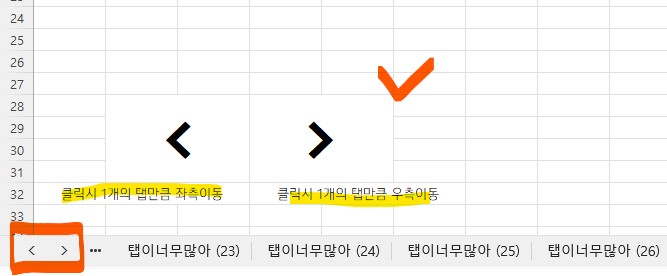
시트 이동을
하려면
좌측의
< >
좌측 우측 버튼을
클릭하시면
시트 이동이
되진 않지만
많은 엑셀 시트를
볼 수 있도록
엑셀 시트 하나 정도의
길이만큼
좌우로 이동할 수
있습니다.

이렇게
움직인 다음
원하는 엑셀의 시트를
클릭하는 것이
가장 기본적인
우리가 하는
엑셀 시트의
이동 방법입니다.

3. 엑셀 시트이동 단축키
자 그럼
우리의
오늘 목적인
엑셀 시트이동
단축키에
대해서
알아보도록
하겠습니다.
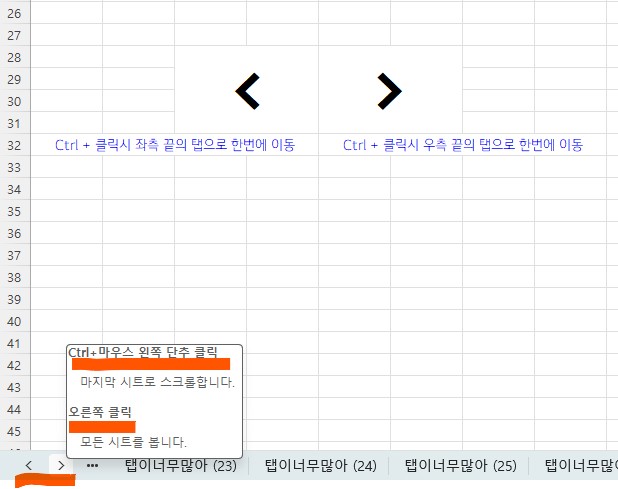
먼저
좀 전에 사용했던
좌우 이동 버튼을
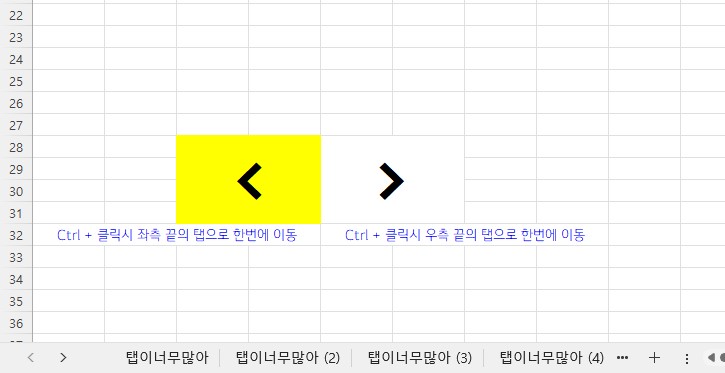
Ctrl + 마우스 왼쪽 버튼을 < 클릭
가장 왼쪽
엑셀시트가
있는 곳으로 이동합니다.
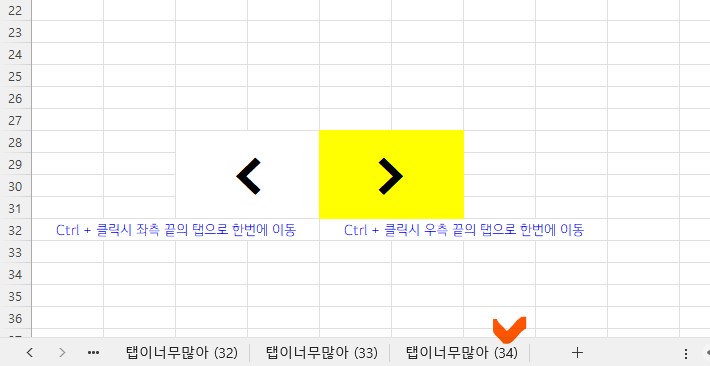
Ctrl + 마우스 왼쪽 버튼을 > 클릭
가장 오른쪽
엑셀시트가
있는 곳으로 한 번에 이동합니다.

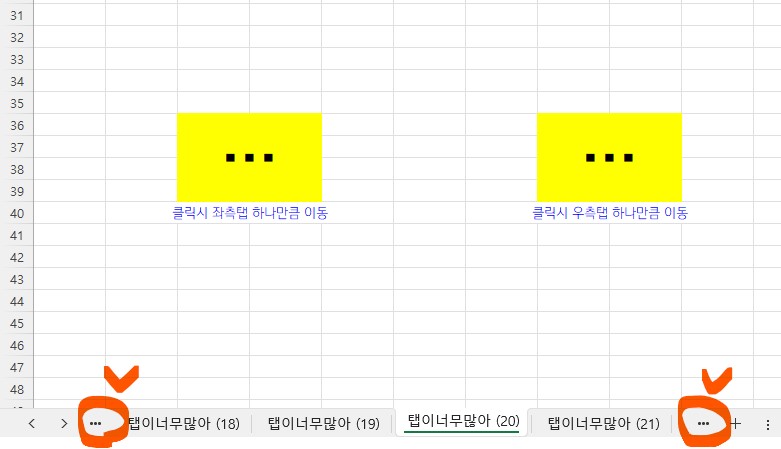
그리고 양쪽의 · · ·
부분을
엑셀시트가
너무 많아서
한 줄에 다 표현이
되지 않을 경우
생기며,
이것을 클릭하면
화살표와 마찬가지로
엑셀시트 하나 크기
정도로
이동을 하게 됩니다.
또 다른
방법을
알아보겠습니다.

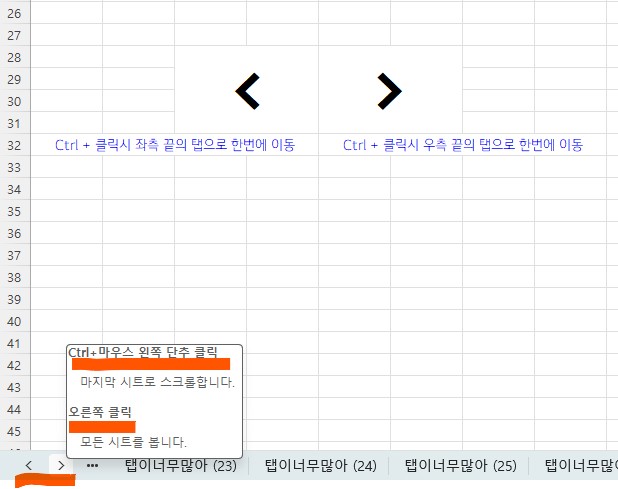
그리고
화살표에서
마우스 우클릭을
하게 되면
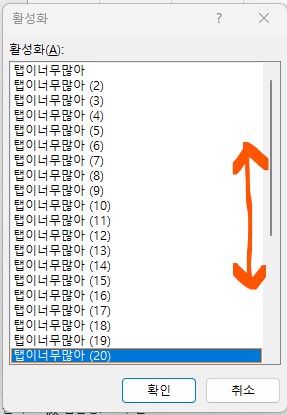
모든 엑셀 시트를
한 번에
보여줍니다.

스크롤을 이용해서
이동하고자 하는
엑셀시트를
선택하셔도
손쉽게
이동이 가능합니다.
그리고
마지막
엑셀시트 이동 단축키
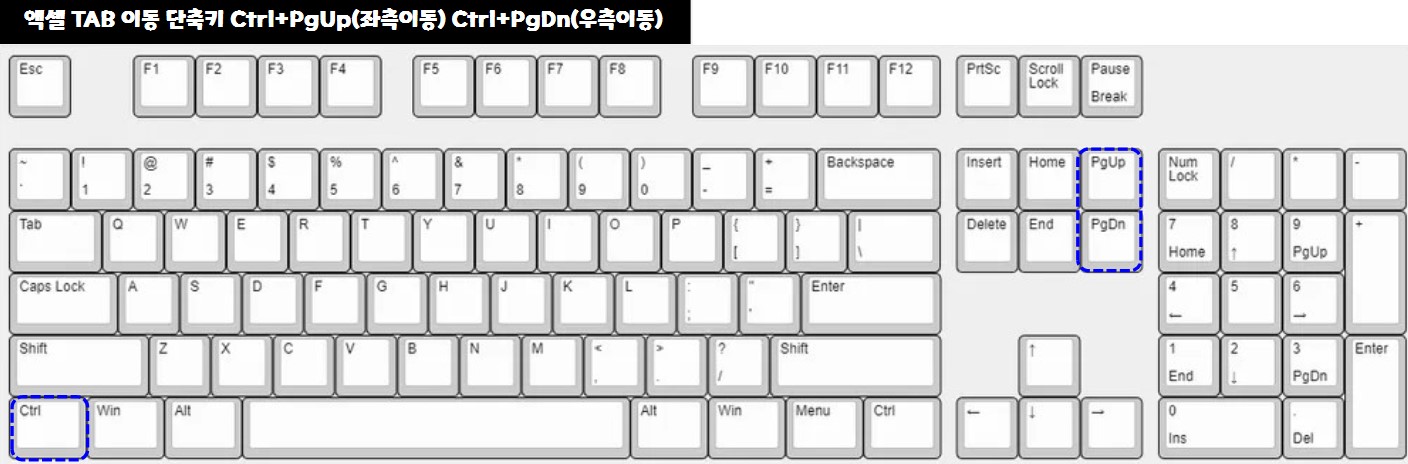
Ctrl + Page Up (좌측으로 엑셀시트 하나씩 이동)
Ctrl + Page Down (우측으로 엑셀시트 하나씩 이동)
컨트롤 페이지 다운, 업키를
사용하여
엑셀 시트를 빠르게
이동을 할 수 있습니다.

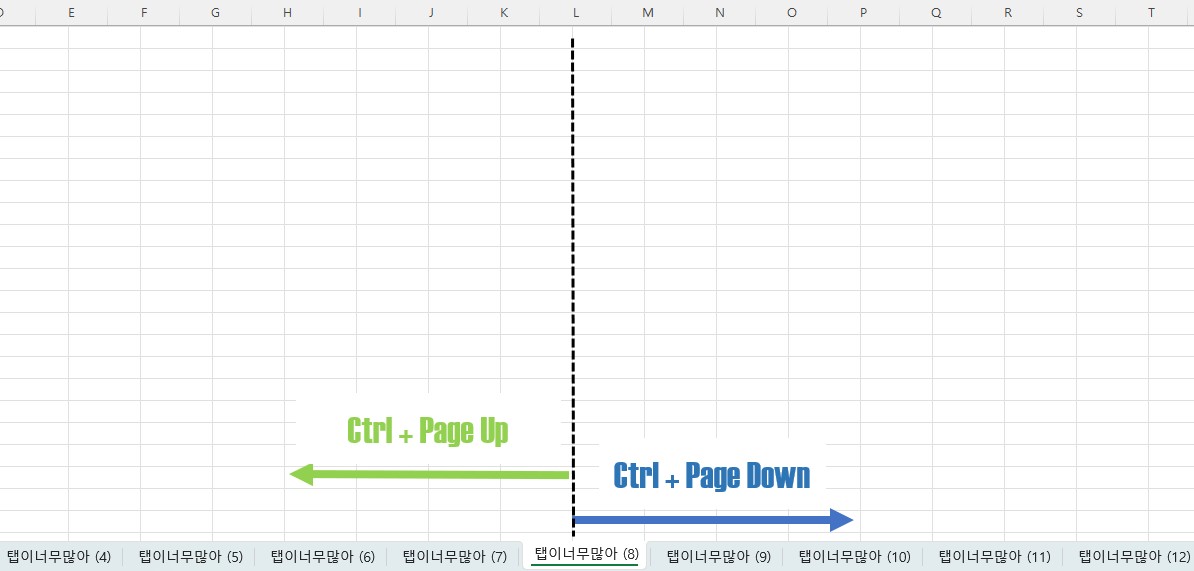
보기 좋게
표현해 보았습니다.
이제
컨트롤키를
사용하여
단축키로
손쉽게
엑셀시트를
이동해 다닐 수
있습니다.
4. 마치며
오늘은
엑셀에서
수많은
엑셀시트가
있을 경우에
어떻게
손쉽게
시트 간
이동을
할 수 있는지
기본적인
방법부터
손쉽게
단축키를 사용한
이동 방법에
대해서
알아보았습니다.

실제 업무에서
유용하게
활용 가능한
단축키로
한번 업무에
활용해 보시는걸
추천드립니다.
익숙해지면
자유자재로
이동하는
나를 보실 수
있습니다.
오늘도
행복한
하루 보내세요

'신입사원부엉' 카테고리의 다른 글
| 엑셀 엔터 줄바꿈 단축키와 텍스트 자동 줄바꿈, 셀에 맞춤 (1) | 2023.11.26 |
|---|---|
| 청년 우대청약통장(주택드림통장,주택드림대출) 가입방법과 혜택 (3) | 2023.11.25 |
| 탄소중립이란? 탄소중립(Carbon Neutral)과 넷제로(Net Zero) 정의 (1) | 2023.11.11 |
| 탄소중립 실천포인트 제도 소개 및 가입참여 방법 (0) | 2023.11.11 |
| 클린룸(Clean Room)의 정의와 청정도 클래스(Class)의 기준 (0) | 2023.11.11 |